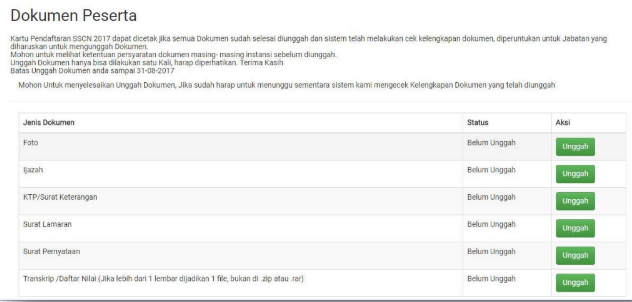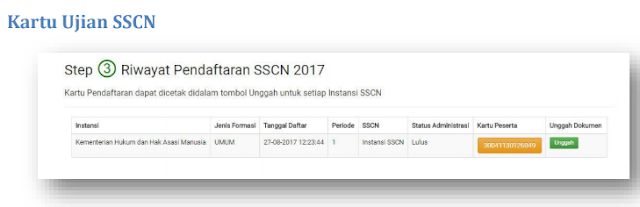Link Registrasi sscn bkn go id Belum Dibuka Pelajari Cara Buat Akun Portal SSCN
Saat ini portal sscn.bkn.go.id belum bisa digunakan untuk registrasi. Menu yang sudah bisa digunakan hanya pencarian lowongan CPNS. Berita terbaru tentang portal sscn yang akan kami bagikan ini berhubungan dengan waktu / jadwal di bukanya portal pendaftaran cpns 2018 di sscn.bkn.go.id. Untuk info lebih lanjut silahkan anda masuk ke alamat ini : https://sscn.bkn.go.id/. Akan tampil info jadwal waktu dibuka nya portal sscn seperti penampakkan gambar dibawah
Cara membuat Akun di portal sscn - Untuk Mempermudah Pelamar CPNS tahun 2018. Badan Kepegawaian Negara (BKN) menerbitkan Buku petunjuk Pendaftaran Sistem Seleksi CPNS Nasional Tahun 2018. Buku ini Dalam format PDF berisi 24 Halaman. Mengingat waktu pendaftaran akun sscn tidak lama lagi akan dibuka, maka Buku ini sangat penting dibaca oleh para pelamar cpns tahun 2018. Oleh karena itu, bagi anda yang belum memilikinya, maka pada kesempatan ini admin akan mempostingnya di blog ini.
DOWNLOAD BUKU PETUNJUK PENDAFTARAN AKUN SSCN CPNS 2018 FORMAT PDF- SIMPAN FILE
I. ALUR PENDAFTARAN CPNS 2018: Bagi pelamar yang ingin mengetahui alur lengkap sistem pendaftaran cpns melalui portal sscn silahkan lihat gambar dibawah
II. HAL – HAL YANG HARUS DISIAPKAN: Pembaca, Sebelum mendaftar ke instansi yang dituju, pastikan pelamar telah mempersiapkan dokumen-dokumen yang diperlukan untuk pendaftaran. Dokumen tersebut terdiri dari :
1. Kartu Keluarga
2. Kartu Tanda Penduduk (KTP)
3. Ijazah
4. Transkrip Nilai
5. Pas foto
6. Dokumen lain sesuai dengan ketentuan instansi yang akan dilamar
III. TATA CARA PENDAFTARAN CPNS 2018: Silahkan pahami alur dibawah ini untuk mempermudah proses pendaftaran anda di situs sscn
Dibawah ini merupakan tampilan halam utama portal sscn tahun 2018, Agar tidak bingung admin akan membagikan cara menggunakan menu-menu di halaman depat sscn 2018.
1. Pelamar harus masuk ke portal SSCN 2018 seperti tampilan di atas
2. Pelamar diwajibkan untuk memahami tata cara dan syarat pendaftaran dengan teliti
3. Klik untuk mencari informasi terkait Pendidkan, Jabatan dan Instansi yang dibuka. Kemudian pilih Jenis Formasinya
4. Pelamar dapat melihat lowongan yang tersedia pada table tersebut, klik Download untuk melihat lebih detail Pengumuman dan Persyaratan instansi yang dipilih
5. Klik untuk melihat tata cara pendaftaran CPNS 2018. Pelamar wajib membaca dengan teliti dan mempelajarinya supaya tidak ada informasi yang tertinggal sebelum melanjutkan ke proses Pendaftaran
6. Pelamar hanya dapat melamar 1 (satu) jabatan dalam 1 (satu) jenis formasi (Formasi Umum/Formasi Khusus Lulusan Terbaik (cumlaude)/Formasi Khusus Putra-Putri Papua dan Papua Barat/Formasi Khusus Disabilitas/Formasi Diaspora/Formasi Atlet Terbaik) di 1 (satu) instansi.
7. Untuk melanjutkan ke proses pendaftaran, klik Tombol REGISTRASI dan akan tampil halaman Pendaftaran Akun SSCN 2018 seperti gambar di bawah ini
8. untuk bantuan dan pengaduan klik menu HELPDESK. dihalaman tersebut terdapat banyak pertanyaan seputar permasalahan pendaftaran SSCN 2018.
9. Klik menu FAQ untuk mecari permasalahan terkait SSCN
10. Klik menu layanan call center untuk menghubungi instansi terkait pendaftaran SSCN
3.1 Daftar ke Portal SSCN
Apabila pelamar sudah siap untuk mendaftar, langkah-langkahnya adalah
:
1. Klik menu pendaftaran dan akan tampil seperti berikut :
2. Masukan Nomor Induk Kependudukan (NIK) dan Nomor Kartu Keluarga atau NIK Kepala Keluarga (NIK KK)
3. Apabila pelamar tidak bisa mendaftar terkait data NIK dan Nomor Kartu Keluarga, silahkan hubungi Dinas Kependudukan dan Catatan Sipil sesuai dengan KTP pelamar bukan ke instansi atau Badan Kepegawaian Negara (BKN) selaku Panitia Seleksi Nasional (Panselnas)
4. Masukan kode captcha yang terlampir. Kode captcha tidak bersifat case sensitive
5. Setelah data di atas dimasukan, klik untuk proses selanjutnya,
6. Pada proses ini, pelamar mengisi dan membandingkan data di KTP dengan data Ijazah. Proses pemberkasan CPNS menggunakan data Ijazah sebagai data pokok kepegawaian yang terdiri dari Nama sesuai ijazah tanpa gelar, Tempat dan Tanggal Lahir. Pastikan bahwa Anda mengisi data tersebut dengan benar
7. Upload pas foto dengan latar belakang merah dalam format JPG minimal 120 kb maksimal 200 kb
8. Data lain yang perlu diisi terdiri dari data :
a) E-mail
Masukan e-mail aktif dan valid
b) Password
Masukan password yang mudah diingat.
Harap catat dan simpan password Anda karena akan digunakan untuk
login
c) Pertanyaan Pengaman 1
Pilih pertanyaan pengaman Anda
d) Jawaban Pengaman
Masukan jawaban pertanyaan pengaman 1 yang telah Anda pilih
e) Pertanyaan Pengaman 2
Pilih pertanyaan pengaman Anda
f) Jawaban Pengaman
Masukan jawaban pertanyaan pengaman 2 yang telah Anda pilih
g) Captcha
Masukan kode captcha yang tampil di layar
9. Pastikan Anda mengisi semua data dengan benar dan lengkap. Data yang telah disimpan tidak dapat diperbaiki atau dirubah.
10. Selanjutnya klik tombol daftar seperti penampakkan gambar dibawah, klik OK
11. Halaman pemberitahuan bahwa pendaftaran ke portal SSCN 2018 berhasil, klik CETAK INFORMASI PENDAFTARAN untuk mencetak Kartu Infromasi Akun sebagai bukti bahwa pelamar berhasil mendaftar ke portal SSCN 2018. Simpan kartu tersebut dengan baik.
12. Klik tombol LAKUKAN LOGIN PENDAFTARAN untuk ke form berikutnya.
3.2 Login ke Portal SSCN dan Isi Biodata
1. Setelah pelamar berhasil daftar, silahkan login ke https://sscn.bkn.go.id
2. Masukan NIK dan password yang telah Anda daftarkan lalu akan tampil halaman Form Biodata Peserta seperti gambar di bawah ini :
3. berikut adalah cara Upload foto selfie dengan memegang KTP dan Kartu Informasi Akun untuk dapat melanjutkan ke tahap selanjutnya, kemudian klik tombol SIMPAN
cara isi biodata pelamar di akun sscn, 4. Pada form ini lengkapi Alamat Domisili, Propinsi, Kabupaten/Kota, Nomor Telepon, Tinggi Badan, Status Perkawinan, Nomor HP dan Agama
5. Klik tombol SIMPAN apabila data telah dilengkapi. Kemudian akan tampil tombol SELANJUTNYA
6. Klik TOMBOL SELANJUtnYA untuk melanjutkan ke halaman berikutnya
3.3 Pilih Instansi, Formasi dan Jabatan : Berikut adalah langkah-langkah cara pilih instansi , formasi dan jabatan di sscn 2018.
1. Pilih instansi yang dituju
2. Pilih Jenis Formasi sesuai dengan formasi yang dibuka oleh instansi. Pilihan Jenis Formasi dapat dilihat di Pengumuman Instansi
3. Klik tombol PILIH dan akan tampil form Pendaftaran.
4. Instansi yang tampil adalah instansi yang sudah buka pendaftarannya sesuai dengan Pengumuman dari instansi tersebut.
5. Setelah yakin memilih instansi akan keluar notifikasi seperti gambar di atas, klik OK untuk melanjutkan
6. Form Pendaftaran akan tampil seperti gambar di bawah ini.
7. Pilih pendidikan sesuai dengan ijazah
8. Pilih jabatan yang akan dilamar. Jabatan akan tampil sesuai dengan pendidikan yang dipilih
9. Pilih Lokasi Kerja apabila instansi memberikan kewenangan pelamar untuk memilih Lokasi Kerja
10. Pilih Lokasi Test apabila instansi memberikan kewenangan pelamar untuk memilih Lokasi Test
11. Ketik nama Universitas atau sekolah sesuai dengan ijazah
12. Isi Tanggal Ijazah dan Tahun Lulus sesuai dengan yang tertera di Ijazah
13. Pilih Akreditasi Perguruan Tinggi dan Akreditasi Program Studi untuk
perguruan tinggi. Sedangkan untuk pelamar SLTA sederajat, akreditasi dapat dipilih Lainnya14. Isi nilai IPK menggunakan tanda titik (.) dan dua digit dibelakang koma atau nilai ijazah untuk lulusan SMA sederajat
15. Isi Nomor Ijazah
16. Isi kode captcha sesuai dengan gambar yang tampil
17. Pastikan bahwa Anda sudah yakin akan melamar di Instansi tersebut karena pelamar hanya dapat mendaftar di 1 jabatan pada 1 instansi dan 1 periode. Pendaftar dapat mendaftar di instansi lain dengan periode (batch) yang berbeda
18. Klik dan klik Daftar
19. Klik SELANJUTNYA untuk melanjutkan ke halaman berikutnya
20. Selanjutnya akan tampil form Resume. Pada form ini, pelamar diharuskan mengecek kembali data yang telah dilengkapi. Apabila pelamar ingin mengubah data, klik tombol SEBELUMNYA
21. Bila pelamar sudah yakin data yang akan dikirim, klik Final Resume, makan data akan tersimpan di database dan tidak dapat dilakukan perubahan lagi
3.4 Riwayat Pelamaran SSCN
1. Setiap pendaftaran yang dikirim oleh pelamar dapat dilihat dan dicek statusnya di menu Riwayat berdasarkan :
a) Instansi : Instansi yang dilamar
b) Jenis Formasi : Jenis formasi sesuai dengan yang dipilih
c) Tanggal Daftar : tanggal daftar ketika pelamar mendaftar
d) Periode : periode yang dilamar
e) SSCN : keterangan apakah instansi menggunakan SSCN
atau Non SSCN
f) Status Administrasi : status proses administrasi pelamar
g) Kartu Peserta : tombol untuk cetak Kartu Peserta apabila lulus
verifikasi dan berhak mengikuti ujian CAT
h) Unggah Dokumen : tombol untuk mengunggah (upload) dokumen
sebagai persyaratan pendaftaran sesuai dengan
Pengumuman Instansi.
2. berikut cara upload dokumen di portal sscn 2018. nah Untuk melakukan upload dokumen, klik , kemudian akan tampil halaman unggah dokumen seperti gambar berikut.
a) Jenis dokumen akan tampil sesuai dengan keperluan instansi
b) Dokumen hanya dapat diunggah 1 (satu) kali. Mohon perhatikan dan siapkan dokumen yang akan diunggah dengan teliti, karena system tidak menerima unggah ulang dokumen
c) Pilih dokumen yang akan di unggah (upload) pada computer Anda klik UNGGAH lalu klik CHOSE FILE
d) Dokumen yang diunggah harus berupa image (.jpg/.jpeg.png) atau berupa .pdf sesuai dengan ketentuan pada setiap jenis dokumen dengan maksimal 200 kilobyte. Harap perhatikan jenis file yang akan diupload pada keterangan
e) Nama dokumen akan tampil setelah dipilih
f) Klik UPLOAD untuk menyimpan dan system akan memvalidasi dokumen tersebutg) Setelah berhasil divalidasi dokumen akan tersimpan di system
h) Untuk membatalkan, klik KEMBALI, Seperti penjelasan pada poin-poin sebelumnya, bagi instansi yang mewajibkan untuk melampirkan dokumen, maka tombol Cetak Kartu Pendaftaran akan tampil setelah pelamar melengkapi semua dokumen yang diunggah.
j) Setelah dokumen diupload, akan tampil tombol untuk mencetak Kartu Pendaftaran. Simpan kartu ini sebagai bukti pendaftaran
Langkah terakhir adalah Untuk mencetak Kartu Ujian tes cpns di sscn 2018, klik menu , pada kolom Kartu Peserta klik tombol yang tersedia. Kartu Ujian akan tampil bagi pelamar yang lulus verifikasi sebagai bukti untuk melanjutkan ke tahapan seleksi berikutnya.